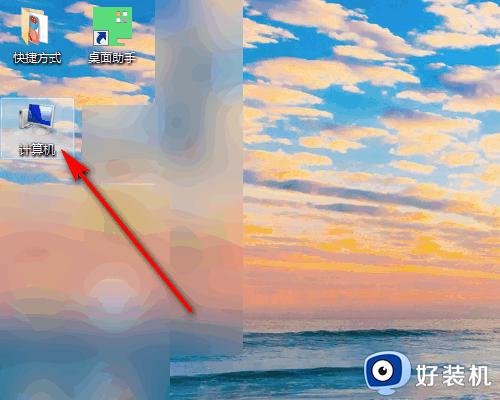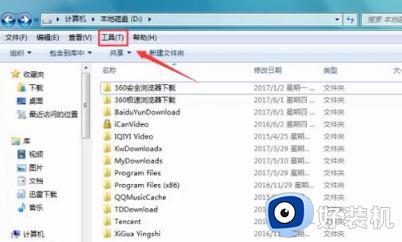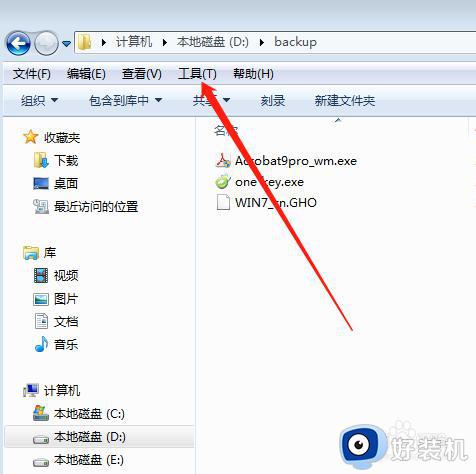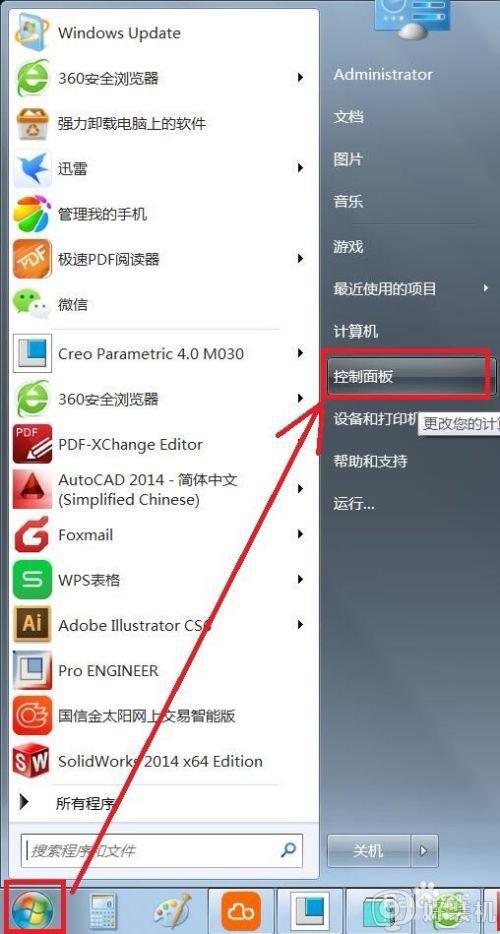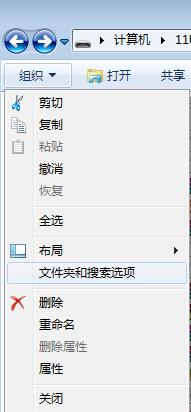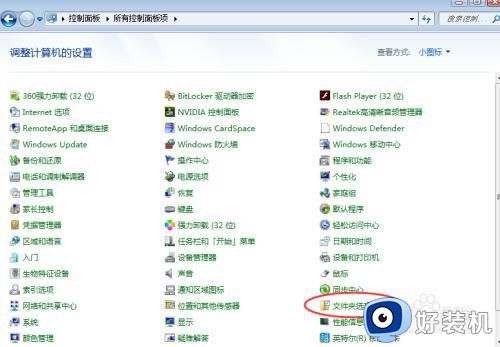win7隐藏文件怎么显示 win7隐藏文件显示方式
时间:2022-12-15 14:42:00作者:qin
有朋友在电脑的使用过程中,总是会将一些文件隐藏掉。但是日后再想找出来看的时候却发现怎么也显示不出来。win7系统现在用户很多,掌握一定的技巧才能更好地使用。今天就来为大家介绍一下win7隐藏文件怎么显示,相信这个小技巧一定能帮助你的,不明白的亲们赶紧来学学看!
具体方法如下:
1、首先点击电脑左下打开开始菜单,点击控制面板。然后找到文件选项并点击打开

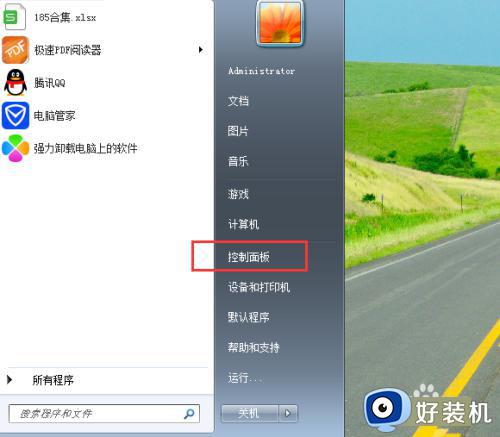
2、单击查看选项,取消掉“隐藏受保护的操作系统文件”前面的方框里的勾。
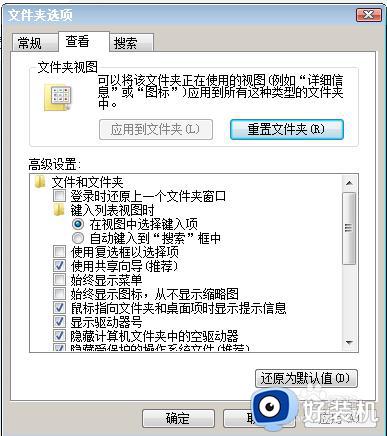
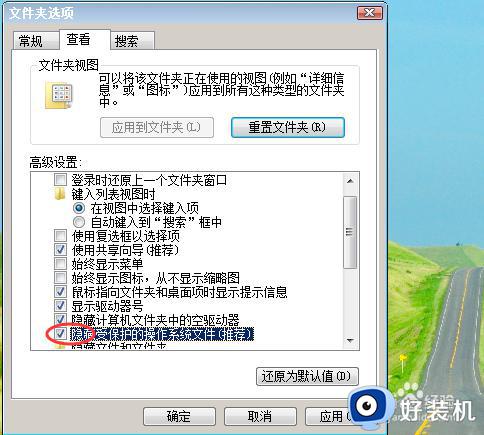
3、再点击“显示隐藏的文件、文件夹和驱动器”小圆点。点击确定就可以了
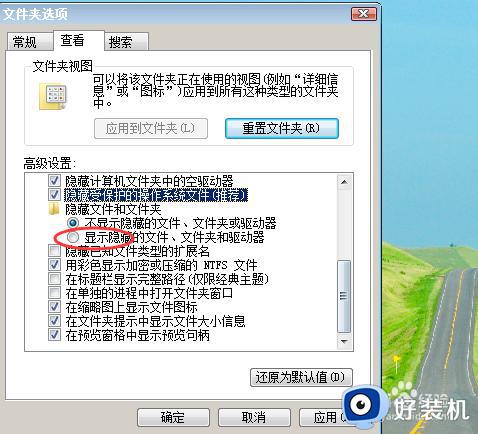
以上就是小编为您带来的关于win7隐藏文件显示方式的全部内容,跟着上面的步骤一步步来进行操作吧,想要更过多资讯请关注好装机。